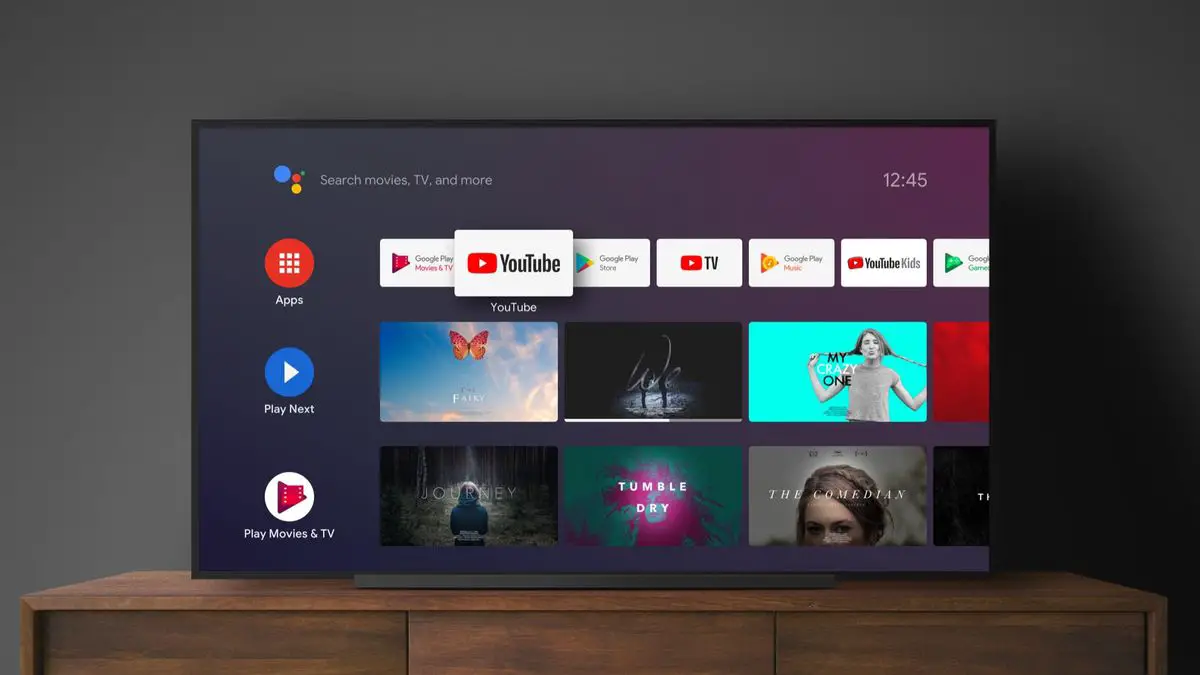Si vous ne savez pas comment mettre à jour vos applications Android TV, nous allons vous aider. Android TV devient de plus en plus populaire parmi les utilisateurs. Que ce soit en tant que système d’exploitation pour les téléviseurs, en tant que système d’exploitation pour les décodeurs intelligents ou à bord du Chromecast avec Google TV, le système de Google continue de progresser et, à ce titre, de plus en plus d’utilisateurs viennent sur la plate-forme. Mais certains utilisateurs ont des difficultés à mettre à jour les applications Android TV et c’est pourquoi nous avons décidé de tout expliquer.
Comment mettre à jour vos applications Android TV ?
Android TV nous permet de commencer à utiliser des applications qui ont déjà été installées en premier lieu, et nous pouvons en ajouter autant d’autres, bien sûr, la limite est le stockage interne de l’appareil. Si nous ne mettons pas à jour nos applications sur notre téléviseur, certaines fonctionnalités peuvent ne pas fonctionner correctement ou nous pouvons rencontrer des erreurs. Il est toujours préférable de maintenir les applications à jour pour des raisons de sécurité également. Le processus n’est pas si compliqué, assurez-vous simplement de lire attentivement nos instructions.
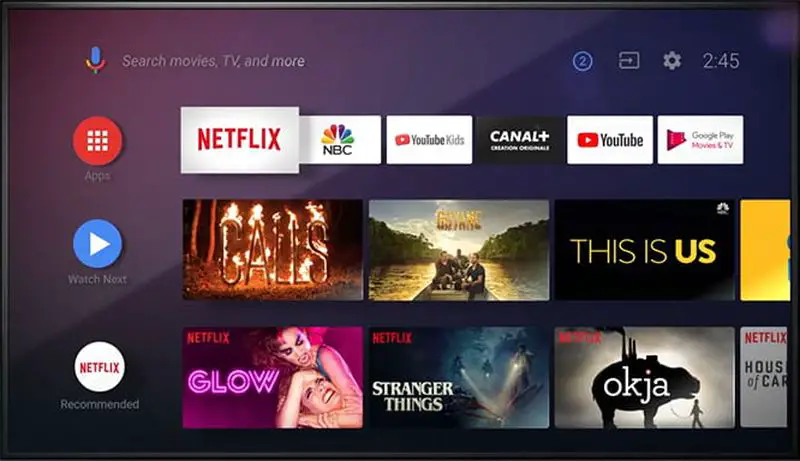
Tout d’abord, rendez-vous dans la fenêtre d’accueil d’Android TV, celle que vous voyez dès que vous allumez l’application, le décodeur ou Google TV. Vous verrez beaucoup d’applications dans cette interface, trouvez “Applications” sur le côté gauche. Pour afficher la liste complète des applications, faites défiler vers la droite et cliquez sur le bouton ‘+’.
Une fois que vous êtes sur cette liste, vous aurez le bouton Google Play en haut de l’écran qui dit “Télécharger plus d’applications”. Si vous le souhaitez, vous pouvez rechercher directement Google Play parmi les applications installées mais comme vous pouvez le voir, ce n’est pas nécessaire car il a un raccourci bien visible. Appuyez sur le bouton OK de la télécommande pour y accéder.

Maintenant, vous devez naviguer vers la gauche et entrer “Gérer les applications et les jeux”. Ensuite, comme le bouton l’indique, vous irez dans la zone de gestion des applications, où vous pourrez les mettre à jour. Vous remarquerez qu’Android TV affiche le nombre d’applications qui ne sont pas à jour sous “En attente”. Vous devez accéder à cette section.
Une fois à l’intérieur, vous aurez la possibilité de mettre à jour les applications Android TV une par une, ou vous pourrez choisir de les mettre à jour toutes en même temps. Mais nous vous recommandons de ne mettre à jour que les applications que vous utilisez le plus, car si vous essayez de toutes les mettre à jour, vous risquez de ne pas disposer de suffisamment d’espace de stockage.
Comment accélérer votre Android TV en fermant les applications en cours d’exécution ?
Maintenant, tout ce que vous avez à faire est d’attendre que votre Android TV télécharge et installe chaque mise à jour.